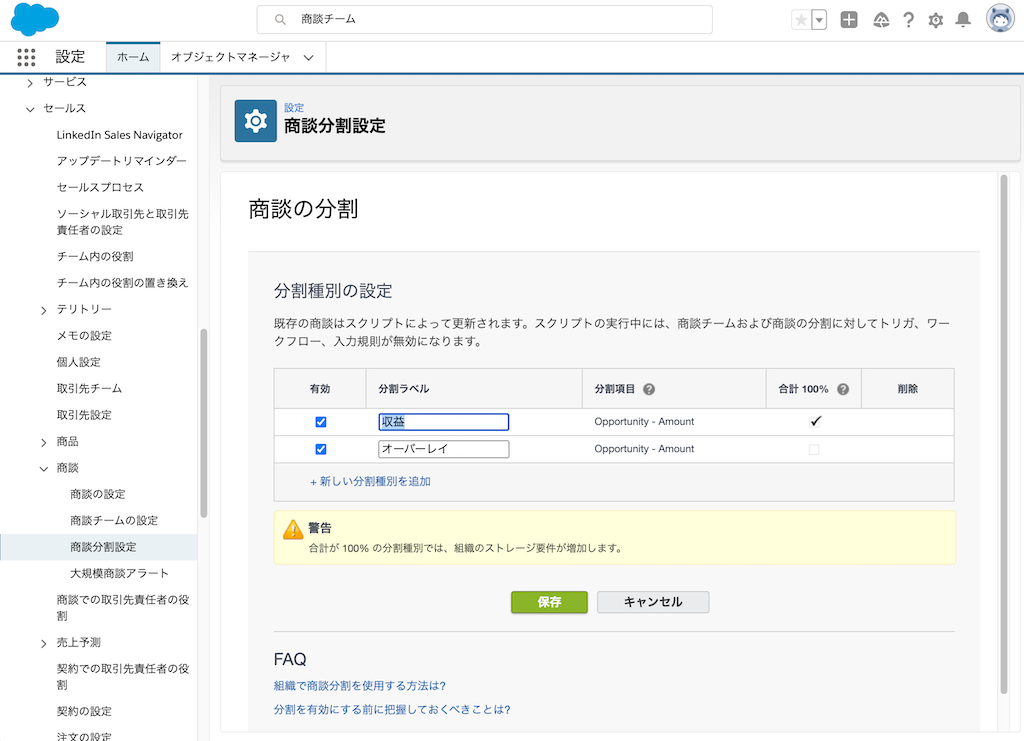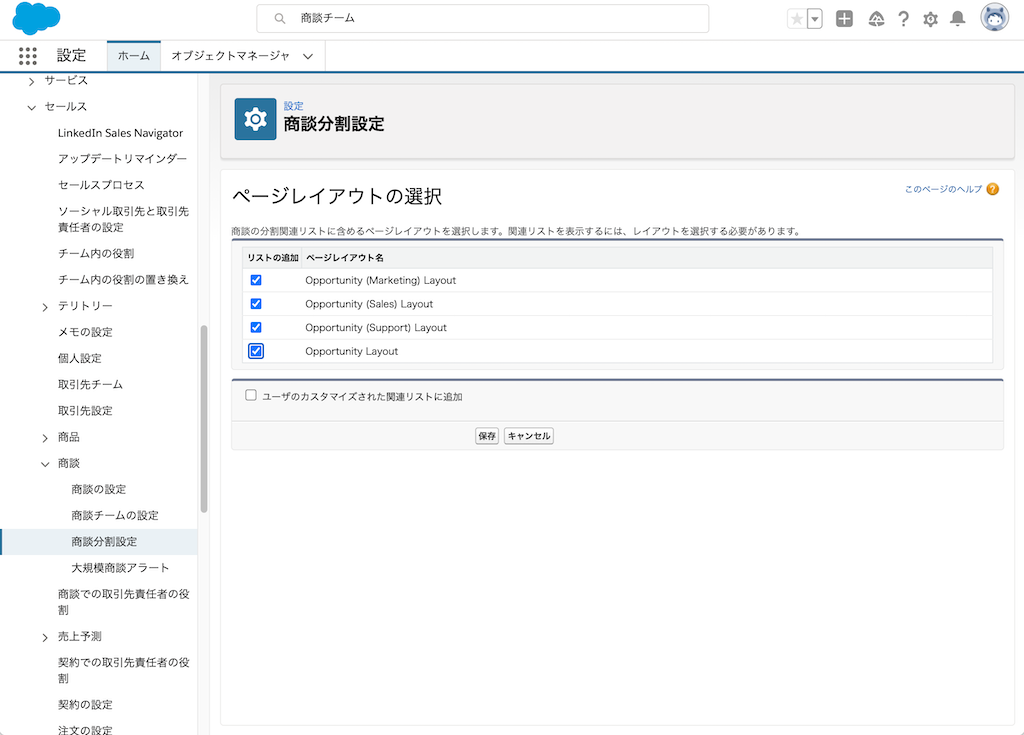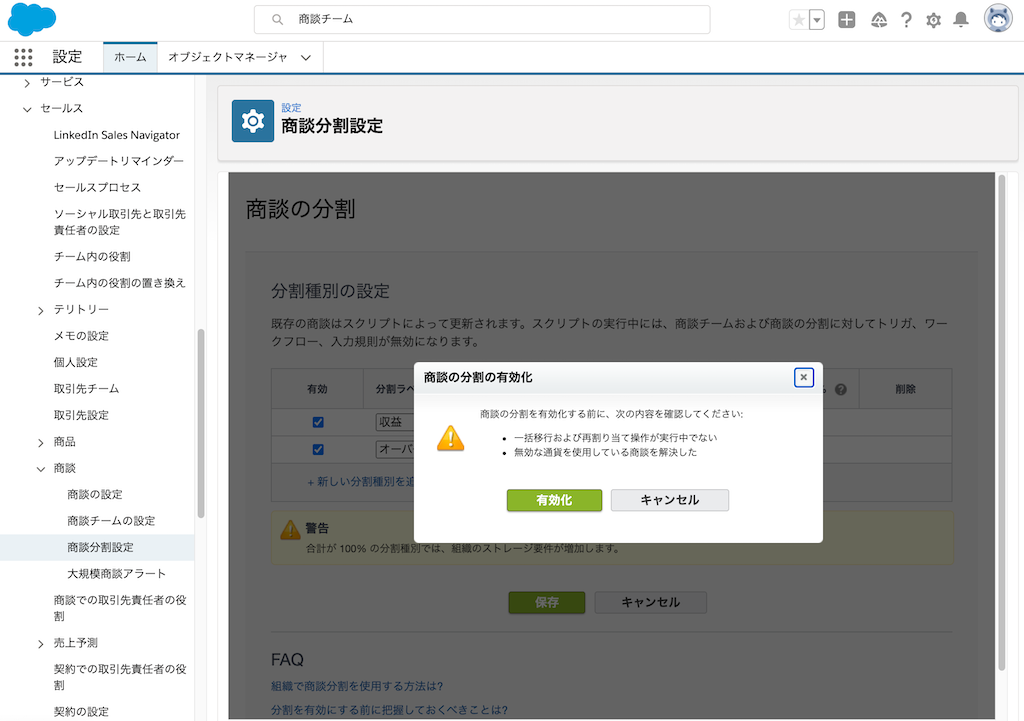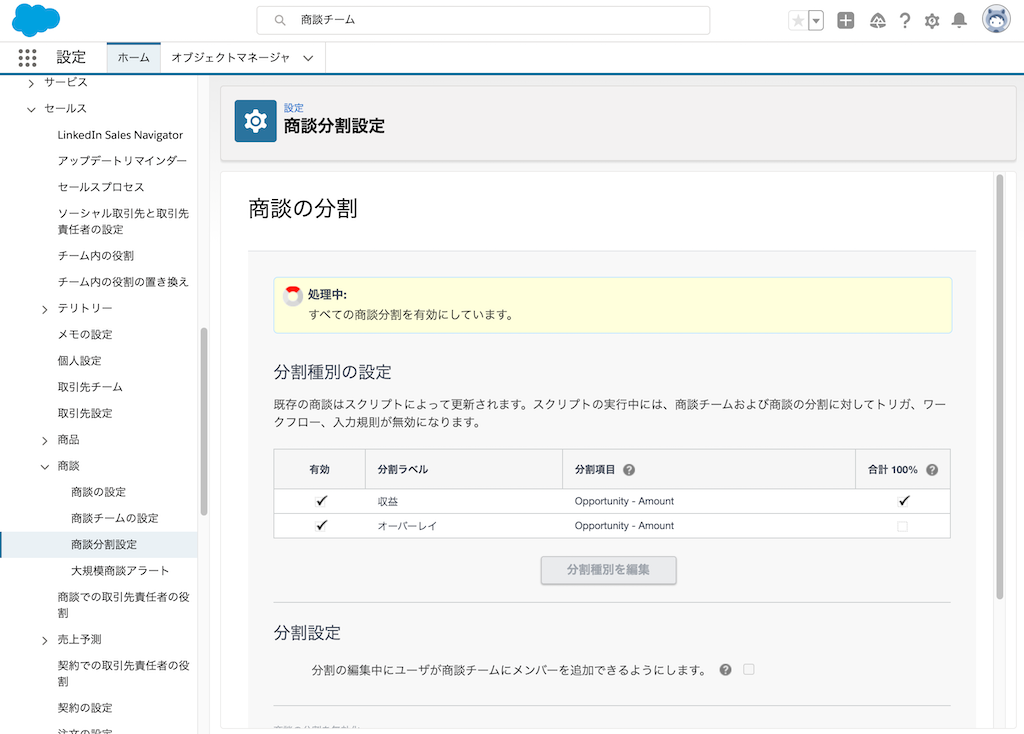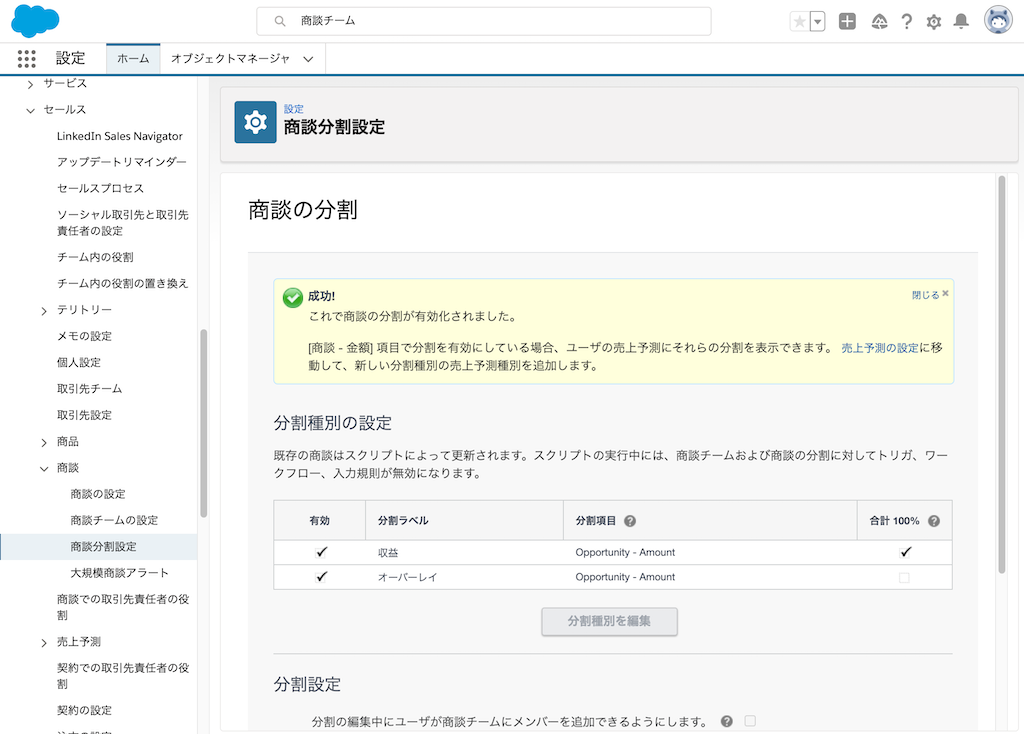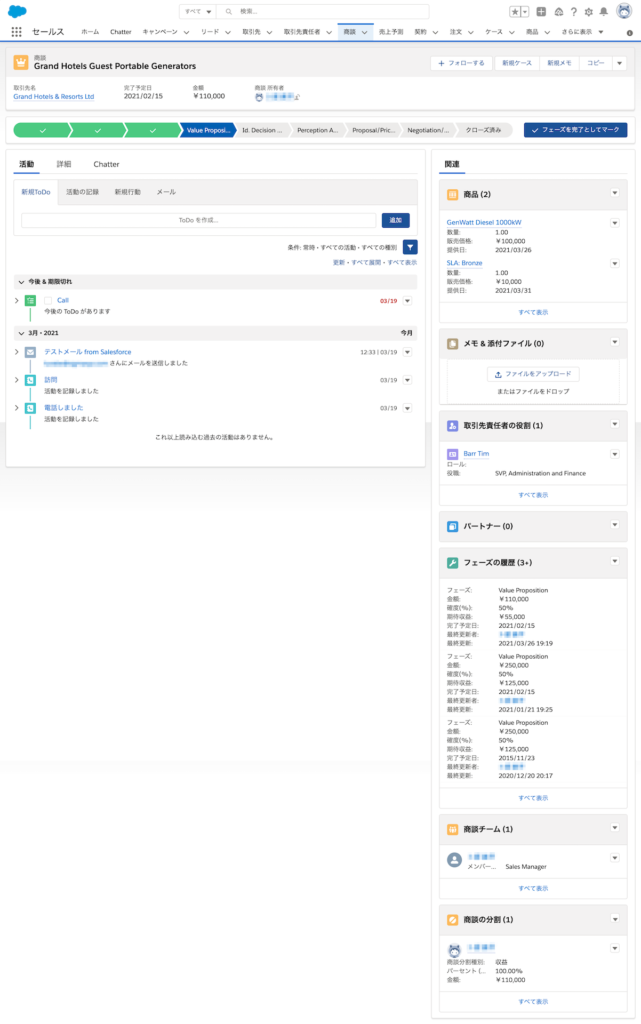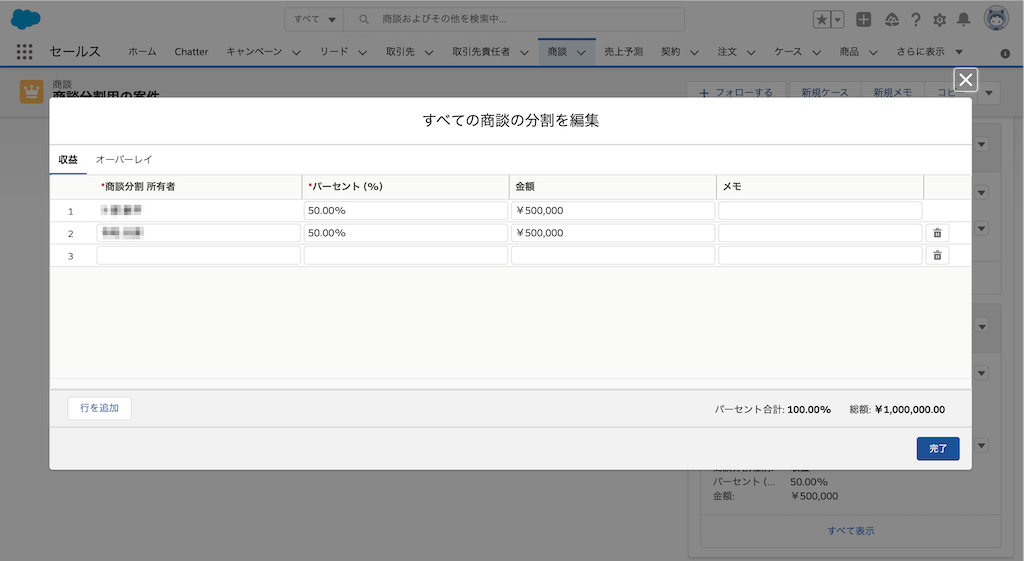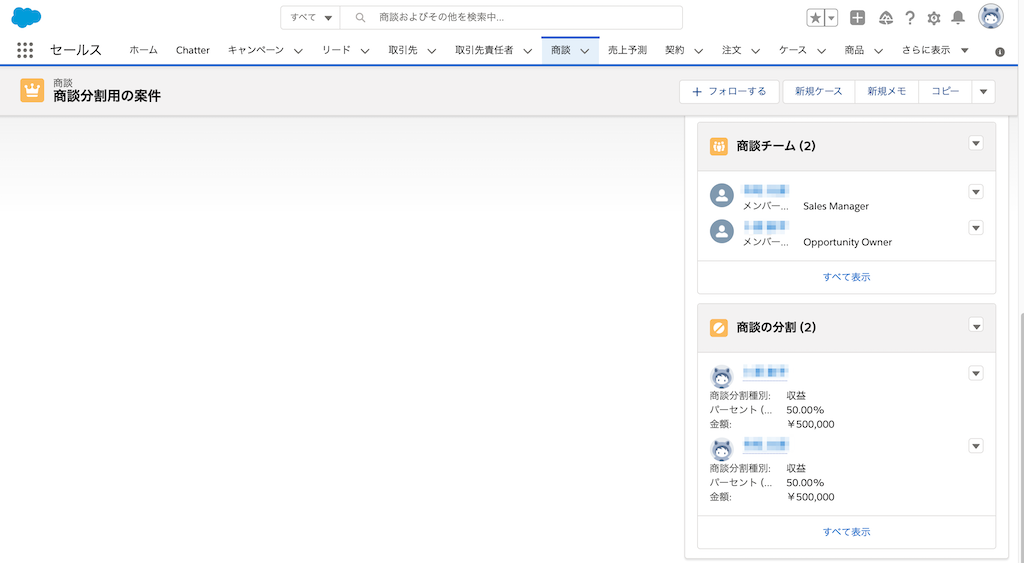Sales Cloudを使って、複数人で収益を分配したい場合に利用する機能が商談分割。
イメージとしては以下が把握しやすい。(要ログイン)
Salesforce Trailhead - チームでの販売とクレジットの分割
商談分割の考え方
プログラムとプロジェクトという考え方があるが、商談分割はそれとは異なる。
【補足】
一般的には複数のプロジェクト(=案件=商談)を束ねたものをプログラムと呼ぶ。
大規模な商談だと、まずプログラムとして大きな塊で扱って、そこから各プロジェクトを複数に切り出して、それぞれ活動・体制・金額をもとに個別契約(=商談)として、切り出して推進することになる。
【システムデリバリーを商談として扱う場合のプログラムとプロジェクトの関係性の例】
EC事業改善プログラム(ECを主軸に売上拡大や効率化を図るという場合)
├ (商談1)マーケティング導入プロジェクト
├ (商談2)ECシステムリプレースプロジェクト
├ (商談3)在庫管理システム導入プロジェクト
├ (商談4)EC・店舗在庫情報統合プロジェクト
Salesforceの商談分割は、あくまで1つの商談の中で収益分配したい場合に利用するため、商談自体が複数にわかれるわけではなく(プログラムとプロジェクトのような関係性ではない)、1つの商談の中で収益分配者を設定するだけとなる。
また、売上の按分や請求管理とも考え方自体が異なるため、それらの代替機能として利用することはできない。
全体像
大きく以下のステップになる。
- 商談チームの有効化
- 商談分割の有効化
- 商談の中で商談分割を設定
参考:Salesforce Trailblazer Community - 商談分割の有効化
設定手順
商談チームの有効化
設定から「商談チームの設定」で検索して、「チームセリング設定の有効化」を実行するだけ。これが有効になっていないと商談分割ができない。
参考:Salesforce Trailblazer Community - 商談チームを有効にしてチームセリングを促進
商談分割の有効化
手順は以下になるが、若干うまくいかない部分もあったため、以降に実行手順どおりのスクリーンショットを掲載。
参考:Salesforce Trailblazer Community - 商談分割の有効化
商談分割設定から、「商談の分割の設定」を実行。
分割種別の設定で「保存」を実行。
商談分割を有効にしたいページレイアウトを選択する。不明な場合は全部選択する。
補足:以降の手順で商談の中で商談分割を設定が出てくるが、「商談」にて「商談の分割」が表示されない場合がある。その時はここの設定が一番あやしい。
有効対象とするページレイアウトを選択できているか、要確認。
「有効化」を実行。
処理中になるため、数分待つ(おそらくデータ量と処理時間は比例する)。
商談の分割が有効化される。
商談の中で商談分割を設定
商談分割したい商談を開くと、関連メニュー(右下)に「商談チーム」と「商談の分割」が表示される。
補足:商談分割は、自分自身を分配先に指定できないため、まず商談チームに分配者を追加する必要がある。▼を選択して「商談チームメンバーを追加」で、分配者を追加する。
(その追加手順はスクリーンショット上からは省略)
関連メニュー(右下)の「商談の分割」の▼をクリックして「商談の分割を編集」を選択すると以下の画面が表示される。
分配したい人を選択してパーセントが100%になるように調整する。
補足:自分自身を分配先に指定すると「エラーのあるレコードは保存できません。商談分割 所有者。」というエラーが表示される。また、商談チームに追加されていない人は指定できない。
保存すると、商談の関連メニュー(右下)の「商談の分割」に分配者が表示される。